目 錄
1. STM32Cube Ecosystem
2. CubeMX
3. CubeIDE
4. CubeProg
5. CubeIDE進行開發
5.1 STM32CubeIDE Home
5.2 生成工程
5.3 程序下載
6. 結語
1. STM32Cube Ecosystem
記得我在ST剛推出CubeMX的時候就嘗試過,那時候自動生成的外設初始化代碼都會有一些小錯誤,現在,隨著這套系統的迭代升級,Cube生態也越來越完善,并且使用也越來越方便。ST推出的STM32Cube Ecosystem提供了免費整套的開發軟件工具和嵌入式軟件包,其中可以從芯片的外設配置,程序開發,程序下載以及系統監視一系列的功能。
STM32Cube EcosystemSTM32 CubeMX 幾乎STM32的設備都可以使用這個工具初始化配置代碼,這個是基于Java開發的圖形化界面配置軟件,可以為Cortex-M自動生成需要配置的C代碼,還可以為支持Linux系統的Cortex-A內核生成設備樹。
STM32 CubeIDE 這是一款ST推出的免費的集成開發環境,基于Eclipse和GNU C/C++ 等開源工具鏈,可以編譯調試代碼,并且官方也將STM32 CubeMX集成到IDE中,這樣整個軟件的配置和開發變得渾然一體,便捷非常。
STM32CubeProgrammer 軟件編程工具,支持(JTAG,SWD,UART,USB DFU,I2C,SPI,CAN)等方式對設備和外部存儲器進行讀寫。
STM32CubeMonitor 系列工具。強大的監視工具可幫助開發人員實時微調其應用程序的行為和性能,這個目前還沒有嘗試,暫且先相信官方的自夸吧。
所以使用以上的ST Cube全家桶進行STM32的軟件開發,還是有不少坑要在實踐過程中慢慢爬,整體的一個流程基本如下;
開發流程第一步:使用 CubeMX初始化相應的芯片外設功能等等;
第二步:使用CubeIDE進行代碼編輯調試等操作,當然,如果你喜歡也可以使用IAR,Keil,或者VSCode,這個完全出自個人喜好和習慣,但是據說CubeIDE里集成了CubeMX,這個難道不香嗎? 加上如果想使用 gcc編譯器,那也省去了很多配置的麻煩;
第三步:使用CubeProgrammer進行程序燒錄,主要是支持的協議多啊,還可以吧,感覺是吹的挺厲害的;
第四步:以后可能會出更多的功能插件,目前感覺不是十分必要。
2. CubeMX
STM32 CubeMX的安裝,十分簡單,不過下載需要提交郵箱,基本根據系統提示就可以完成,另外,STM32 CubeMX目前自動生成的代碼支持官方的HAL庫和LL庫,像以前筆者常用的標準外設庫就已經被ST拋棄了,最新的STM32F7已經不支持標準外設庫了。同時,CubeMX初始化生成C代碼項目,最終的工程可以符合IAR,Keil MDK和GCC,所以這里相對來說比較方便,不用對著手冊擼寄存器了,也不用對著官方標準外設庫demo進行移植,真的是哪里不會點哪里。HAL庫的封裝相對來說好一點,但是代碼讀起來相對比較冗雜,通用性和移植性好,符合軟件工程的設計思想,那么會犧牲一點效率了。LL庫會再底層一點,這幾個的選擇還是看個人喜好和團隊的需要了。
3. CubeIDE
在官網下載CubeIDE這個軟件并安裝,假設你已經成功安裝并打開了軟件,會看到;
CubeIDE已經集成了CubeMX了,新建STM32工程,step by step即可快速開始了。
4. CubeProg
整體看了一下 STM32 CubeProg 的介紹,其實有點還是可以的,首先這個軟件支持多平臺如:Windows, Linux, macOS等等,Java 進行開發的有點,這一系列差不多都是用Java開發的,另外可能對st-link的支持比較好,如果使用jlink的話,用個openocd也無妨,但是畢竟是套裝,下面簡單羅列一下;支持擦除,讀寫Flash等等操作;
支持Motorola S19, HEX, ELF 和 二進制格式;
ST-LINK的固件升級;
多平臺:Windows, Linux, macOS,其實就看好這一點;
5. CubeIDE進行開發
使用STM32CubeIDE快速創建STM32的HAL庫工程。
5.1 STM32CubeIDE Home
進入到官網的下載界面,選擇符合對應的操作系統和對應的版本,下載安裝,
下載界面地址:https://www.st.com/en/development-tools/stm32cubeide.html安裝完成之后,打開STM32CubeIDE會直接進入主頁,這里開始創建STM32工程或者導入工程,如下圖所示;
Read STM32CubeIDE Documentation有大量的官方文檔;可以快速入門,包括;安裝教程;
用戶手冊;
5.2 生成工程
設置工程名稱和路徑之后就基本完成工程的創建了
創建工程在此期間可能會聯機下載庫文件和相應MCU的外設文件,這里要保持網絡暢通,并耐心等待;成功創建工程之后,
在這里插入圖片描述可以看到左邊是HAL庫,右邊是CubeMAX的配置界面,至此已經完成了工程的生成了,那么下一步進行進行編譯和下載。另外在文件列表中可以看到TEST.ioc文件,這是CubeMAX的配置文件,相當于一些軟件的ini文件,CubeMAX主要通過讀寫該文件將設備的配置保存和加載的軟件中,直接用文本編輯器打開可以看到具體的信息如下所示;
#MicroXplorer Configuration settings - do not modify FREERTOS.IPParameters=Tasks01 FREERTOS.Tasks01=defaultTask,0,128,StartDefaultTask,Default,NULL File.Version=6
KeepUserPlacement=false Mcu.Family=STM32F1 Mcu.IP0=FREERTOS Mcu.IP1=NVIC Mcu.IP2
=RCC Mcu.IP3=SYS Mcu.IPNb=4 Mcu.Name=STM32F103Z(C-D-E)Tx Mcu.Package=LQFP144 Mcu.Pin0=VP_FREERTOS_VS_CMSIS_V1 Mcu.Pin1=VP_SYS_VS_ND Mcu.Pin2=VP_SYS_VS_Systick Mcu.PinsNb=
3 Mcu.ThirdPartyNb=0 Mcu.UserConstants= Mcu.UserName=STM32F103ZETx MxCube.Version=5.3.0 MxDb.Version=DB.5.0.30 NVIC.BusFault_IRQn=true:0:
0:false:false:true:false:false:false NVIC.DebugMonitor_IRQn=true:0:0:false:false:true:false:false:false NVIC.HardFault_IRQn=true:0:0:false:false:true:false:false:false NVIC.MemoryManagement_IRQn=true:0:0:false:false:true:false:false:false NVIC.NonMaskableInt_IRQn=true
:0:0:false:false:true:false:false:false NVIC.PendSV_IRQn=true:15:0:false:false:false:true:false:false
NVIC.PriorityGroup=NVIC_PRIORITYGROUP_4 NVIC.SVCall_IRQn=true:0:
0:false:false:false:false:false:false NVIC.SysTick_IRQn=true:15:0:false:false:true:true:false:true NVIC.UsageFault_IRQn=true:0:0:false:false:true:false:false:false PCC.Checker=false PCC.Line=STM32F103 PCC.MCU=STM32F103Z(C-D-E)Tx PCC.PartNumber=STM32F103ZETx
PCC.Seq0=0 PCC.Series=STM32F1 PCC.Temperature=25 PCC.Vdd=3.3 PinOutPanel.RotationAngle=0
ProjectManager.AskForMigrate=true ProjectManager.BackupPrevious=false
ProjectManager.CompilerOptimize=6 ProjectManager.ComputerToolchain=false ProjectManager.CoupleFile=false ProjectManager.CustomerFirmwarePackage=
ProjectManager.DefaultFWLocation=true ProjectManager.DeletePrevious=true
ProjectManager.DeviceId=STM32F103ZETx ProjectManager.FirmwarePackage=STM32Cube FW_F1 V1.8.0
ProjectManager.FreePins=false ProjectManager.HalAssertFull=false ProjectManager.HeapSize=0x200 ProjectManager.KeepUserCode=true ProjectManager.LastFirmware=true ProjectManager.LibraryCopy=1
ProjectManager.MainLocation=Src ProjectManager.NoMain=false ProjectManager.PreviousToolchain= ProjectManager.ProjectBuild=false ProjectManager.ProjectFileName=TEST.ioc
ProjectManager.ProjectName=TEST ProjectManager.StackSize=0x400
ProjectManager.TargetToolchain=STM32CubeIDE ProjectManager.ToolChainLocation= ProjectManager.UnderRoot=true ProjectManager.functionlistsort=1-SystemClock_Config-RCC-false-HAL-false RCC.APB1Freq_Value=8000000 RCC.APB2Freq_Value=8000000 RCC.FamilyName=M
RCC.IPParameters=APB1Freq_Value,APB2Freq_Value,FamilyName,PLLCLKFreq_Value,PLLMCOFreq_Value,
TimSysFreq_Value RCC.PLLCLKFreq_Value=8000000 RCC.PLLMCOFreq_Value=4000000
RCC.TimSysFreq_Value=8000000 VP_FREERTOS_VS_CMSIS_V1.Mode=CMSIS_V1 VP_FREERTOS_VS_CMSIS_V1.Signal=FREERTOS_VS_CMSIS_V1 VP_SYS_VS_ND.Mode=No_Debug
VP_SYS_VS_ND.Signal=SYS_VS_ND VP_SYS_VS_Systick.Mode=SysTick
VP_SYS_VS_Systick.Signal=SYS_VS_Systick board=custom isbadioc=false這個不用太關心,因為可以通過圖形化界面去配置,軟件會自動修改這個配置文件的。
5.3 程序下載
可以在工具欄直接點擊錘子
build快速進行構建,最終會自動生成elf的文件,也就是仿真器可以燒錄的文件;然后可以在窗口直接查看Build的信息,包括報錯等等,具體如下;
12:52:59 **** Incremental Build of configuration Debug for project TEST **** make -j4 all arm-none-eabi-gcc “。。/Drivers/STM32F1xx_HAL_Driver/Src/stm32f1xx_hal_cortex.c” -mcpu=cortex-m3 -
std=gnu11 -g3 -DSTM32F103xE -DUSE_HAL_DRIVER -DDEBUG -c -I.。/Inc -
I.。/Drivers/CMSIS/Device/ST/STM32F1xx/Include -I.。/Drivers/CMSIS/Include -
I.。/Drivers/STM32F1xx_HAL_Driver/Inc/Legacy -I.。/Drivers/STM32F1xx_HAL_Driver/Inc -O0 -ffunction-sections -fdata-sections -Wall -fstack-usage -MMD -MP -MF“Drivers/STM32F1xx_HAL_Driver/Src/stm32f1xx_hal_cortex.d” -MT
“Drivers/STM32F1xx_HAL_Driver/Src/stm32f1xx_hal_cortex.o” --specs=nano.specs -mfloat-abi=soft -mthumb -o “Drivers/STM32F1xx_HAL_Driver/Src/stm32f1xx_hal_cortex.o” 。。。 Finished building
target: TEST.elf arm-none-eabi-objdump -h -S TEST.elf 》 “TEST.list” arm-none-eabi-size TEST.elf text data bss dec hex filename 3860 20 8228 12108 2f4c TEST.elf Finished building: default.size.stdout
點擊工具欄的蟲子圖標debug進行調試;
工具欄在菜單欄Run選項中找到Debug Configuratons,如下圖所示,配置調試用的仿真器和接口方式,最后點擊Debug即可將TEST.elf下載到target中。
調試器配置成功開始調試之后,如下圖所示;
開始調試
結語
對于Cube進行了簡單的學習和介紹,目前還有不少坑要爬,建議看一下HAL的封裝,有必要LL也可以看看,基本上還是符合CMSIS那套標準。另外關于開發環境,如果需要使用CubeIDE進行開發,它已經集成了CubeMAX,則無需另外下載了,直接一站式服務搞定,如果只需要生成初始化代碼,那么CubeMAX還是有必要單獨裝一下的。
責任編輯:haq
-
封裝
+關注
關注
127文章
7968瀏覽量
143190 -
STM32
+關注
關注
2270文章
10918瀏覽量
356803 -
軟件
+關注
關注
69文章
4990瀏覽量
87837
原文標題:STM32很難?這些工具可以幫大忙!
文章出處:【微信號:gh_c472c2199c88,微信公眾號:嵌入式微處理器】歡迎添加關注!文章轉載請注明出處。
發布評論請先 登錄
相關推薦
如何讓傳統開關柜改造更簡單、更智能?

快使用yml看護主線bsp,讓bsp維護更簡單!

簡單認識意法半導體STM32C0系列微控制器
安寶特產品 安寶特3D Analyzer:智能的3D CAD高級分析工具

安森美GaN功率器件iGaN NCP5892x系列更簡單容易

tensorflow和pytorch哪個更簡單?
會議平板:讓遠程會議更真實、更生動
異地組網,讓“遠程運維”更簡單
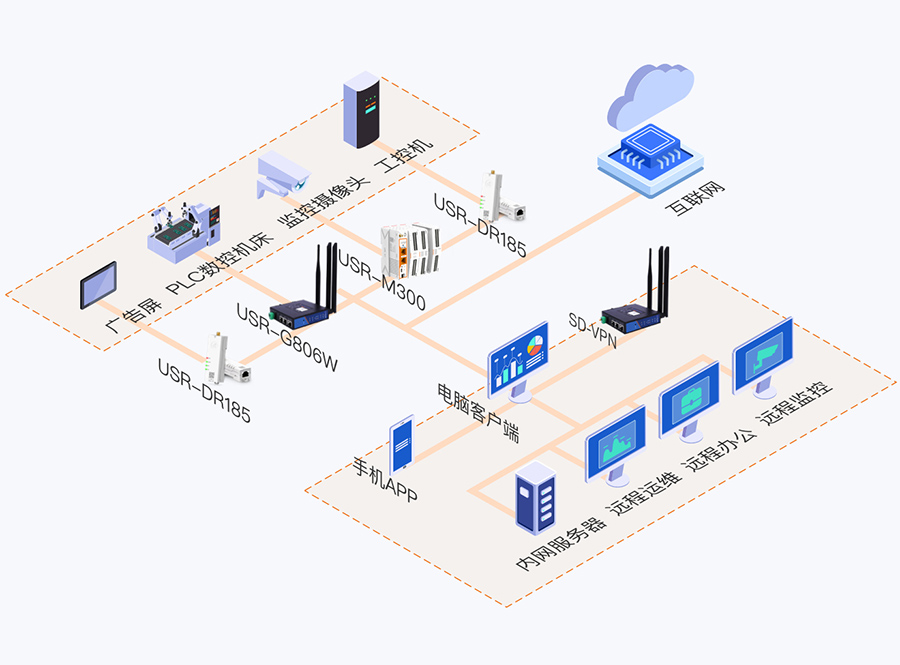
機智云開發者中心:讓移動APP應用開發更智能化
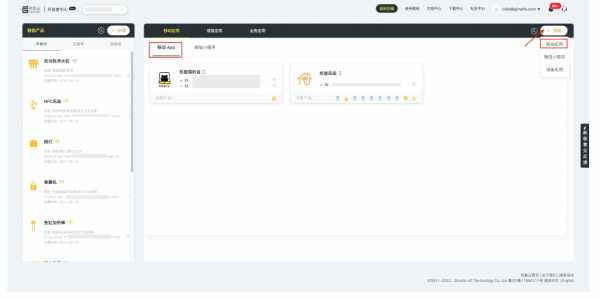
智慧路燈桿AI監測應用,讓高速出行更安全





 能夠讓STM32更簡單的工具
能夠讓STM32更簡單的工具
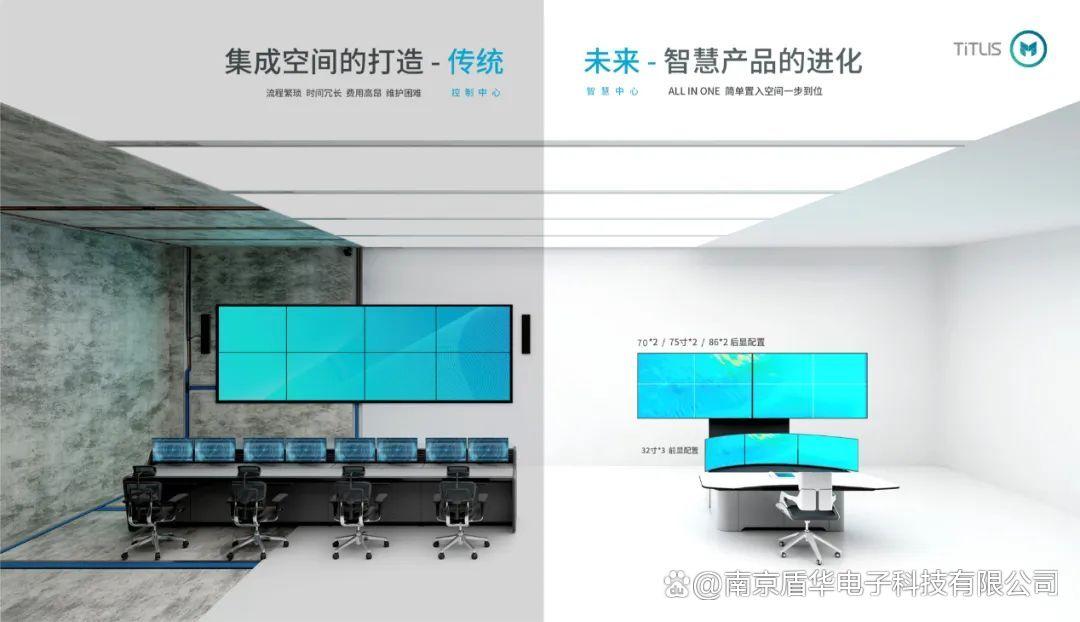

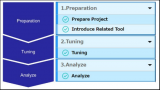











評論